WordPress に最適な Lokalise の代替案? なぜTranslatePressなのか
公開: 2023-05-12WordPress ウェブサイトを翻訳するための Lokalise の代替手段をお探しですか? 翻訳のニーズを満たす、より優れたツールがあるかどうかわかりませんか? 朗報です! あなたはそれを知るのに最適な場所に来ました。
以下では、Lokalise とその機能を確認し、それを使用して WordPress サイトを翻訳する方法について説明します。 その後、翻訳プラットフォームが実際にはニーズを満たしていないと感じた場合に備えて、TranslatePress が Lokalise の最良の代替手段の 1 つである理由を説明します。 最後に、両方の製品の長所と短所を比較し、Lokalise がより良い選択である場合と、TranslatePress を選択する方が合理的な場合について説明します。
TranslatePress の開発者として、私たちが少し偏見を持っていると思われるかもしれません。 ただし、この投稿では客観的であることを目指し、プラグインがより強力な点と、Lokalise がより適切な代替手段である点の両方を強調します。
Lokalise とは何ですか? WordPress ウェブサイトを翻訳するためにどのように使用できますか?
まず最初に、Lokalise とは何ですか? 一言で言えば、クラウドベースのローカリゼーションおよび翻訳管理プラットフォームです。 ドキュメント上のアプリからリアルタイムのカスタマー サービス、ゲーム、マーケティング資産に至るまで、デジタル コンテンツの翻訳とローカライズに役立ちます。 このプラットフォームは 400 以上の言語をサポートしており、世界中の視聴者に幅広いリーチを保証します。
さらに、Lokalise を使用して WordPress Web サイトを翻訳することもできます。 ここでは主にこれに興味があるので、最初にその方法を説明し、次にプラットフォームが提供する追加機能について説明します。
1. Lokalise アカウントを作成する
最初に行う必要があるのは、アカウントにサインアップすることです。 そのためには、Lokalise Web サイトにアクセスし、多数の行動喚起の 1 つをクリックしてください。

Google、Github、または Microsoft の認証情報と電子メール アドレスを使用してサインアップできます。 セットアップ中に、Lokalise は会社の詳細や目標などの情報を尋ねます。 また、最初のプロジェクトを作成し、ベース言語とターゲット言語を選択し、プラットフォーム (iOS、Android、Web など) を定義するように求められます。
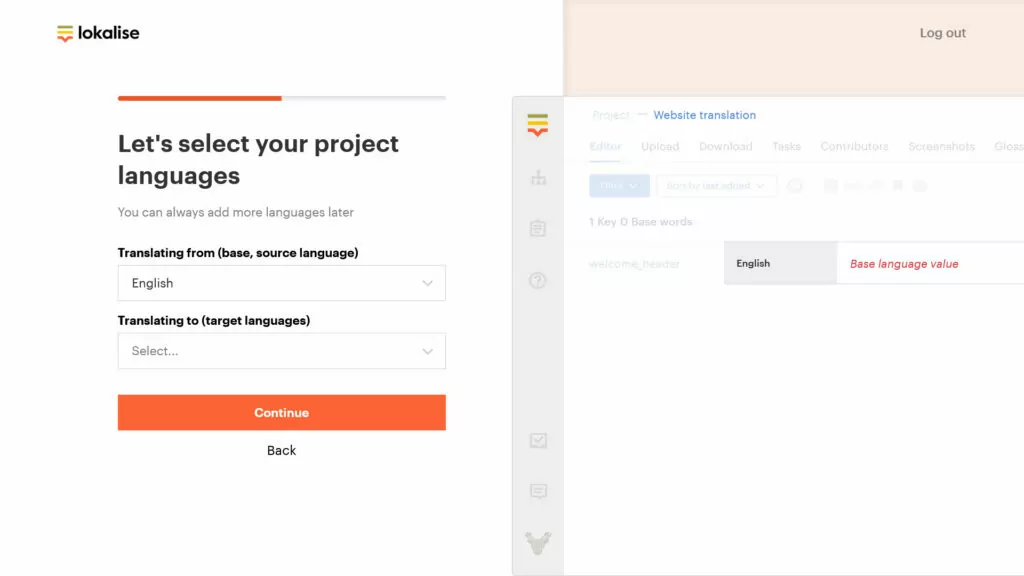
完了すると、メインのダッシュボードが表示されます。
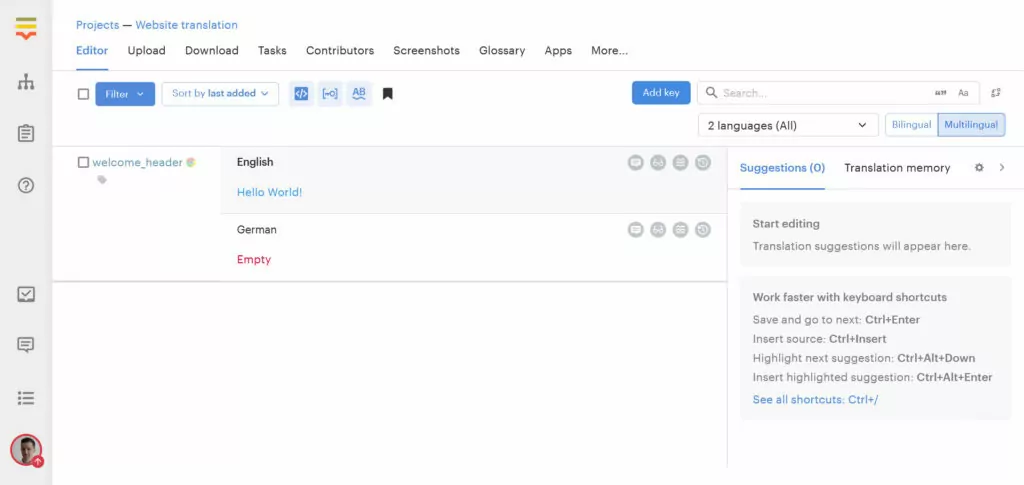
2. サイトに WPML または Polylang をインストールする
その後、Lokalise を WordPress ウェブサイトに接続します。 ただし、ここで最初の障害に遭遇します。Lokalise は、サイト自体の多言語コンテンツを管理する機能を実際には提供しません。 これは、翻訳を管理および作成するためのインターフェイスとしてのみ機能します。 多言語コンテンツを表示するには、やはり別のプラグインが必要ですが、現時点で Lokalise がサポートしている代替プラグインは WPML と Polylang の 2 つだけです。
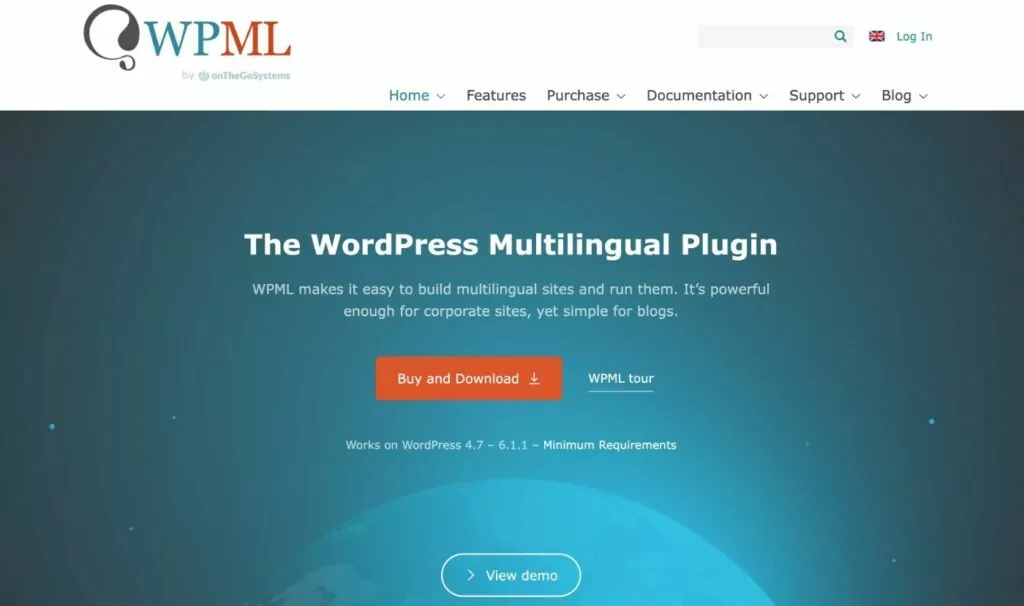
したがって、Lokalise を使用して WordPress サイトを多言語 Web サイトに変えたい場合は、これら 2 つのプラグインのいずれかをサイトに存在させて設定する必要があります。 そうしないと、サイトを Lokalise に接続することさえできません。
上にリンクされた記事をチェックして、どれがあなたにとってより良い選択であるかを確認してください。 このチュートリアルでは、WPML を使用します。
3. Lokalise プラグインをインストールする
次に、Lokalise コンパニオン プラグインをインストールする必要があります。 これは、サイトを翻訳プラットフォームに接続するものです。 これは、 「プラグイン」 → 「新規追加」で通常の方法で行うことができます。
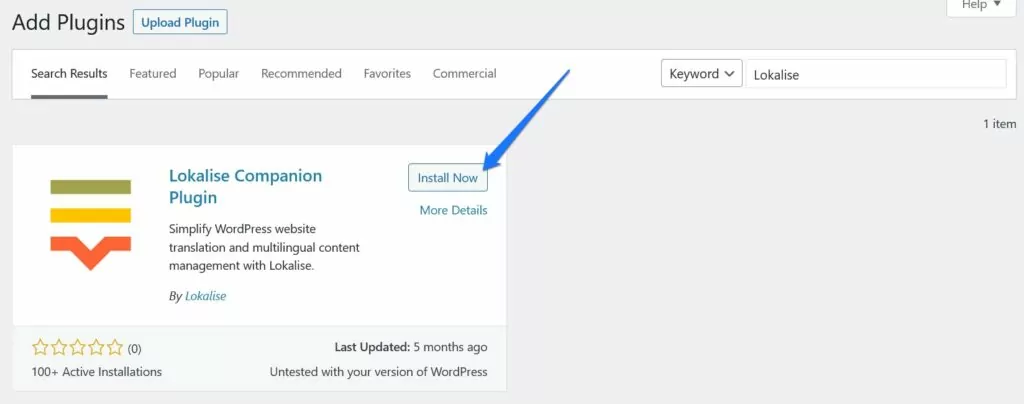
インストールしてアクティブにしたら、 [設定] → [Lokalise]に移動し、接続を確立するために必要な秘密キーを見つけます。
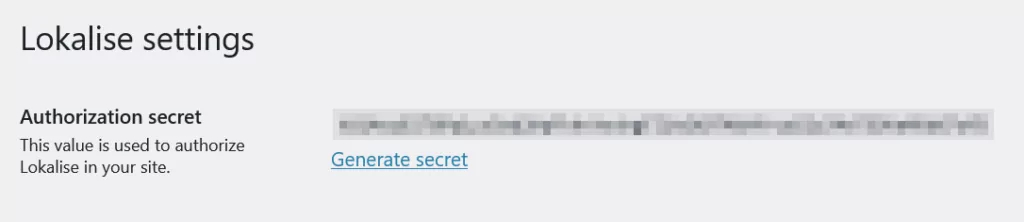
この情報はすぐに必要になりますので、ページを開いたままにしてください。
4. Lokalise を WordPress に接続する
完了したら、Lokalise アカウントに戻ります。 ここで、トップメニューの「アプリ」をクリックします。
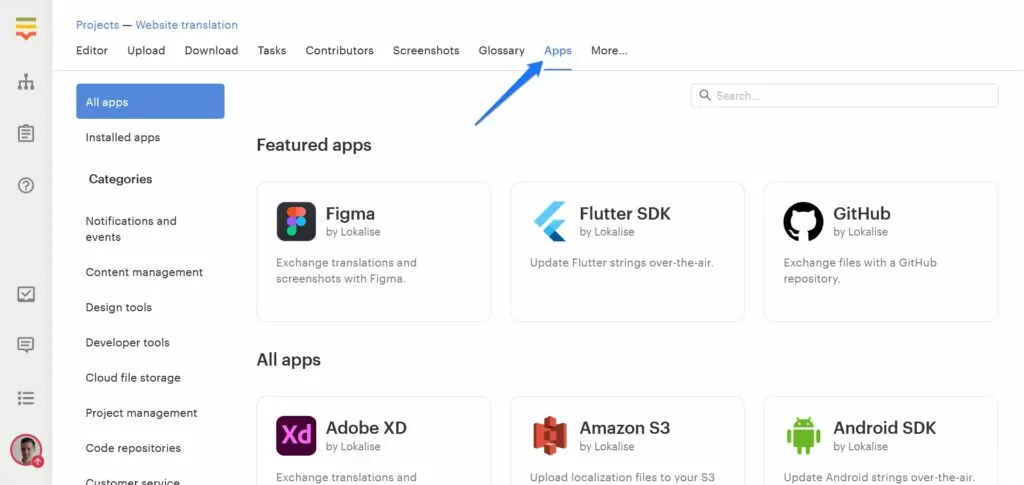
その後、コンテンツ管理カテゴリでWordPress を見つけるか、単に名前で検索します。
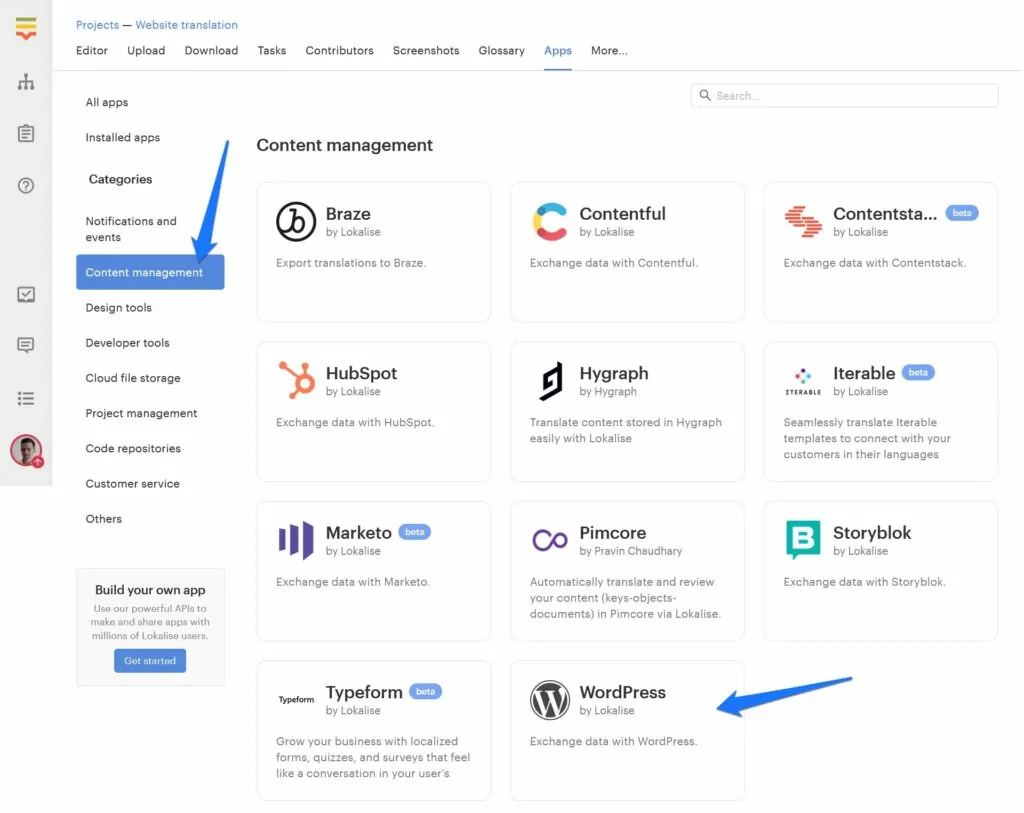
見つかったら、それをクリックし、表示されるメニューで[インストール]をクリックします。 Lokalise は、サイトの REST API アドレス (通常は/wp-jsonが追加された通常の Web サイトの URL) と秘密キーの両方を要求するダイアログを表示します。
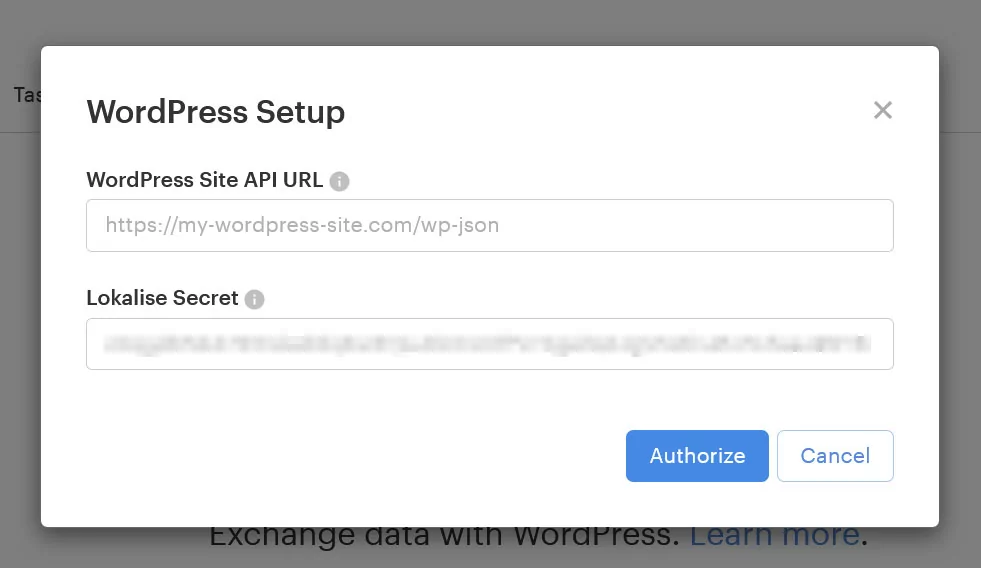
幸いなことに、私たちはすでに 2 番目の部分を見つける場所を見つけました。 したがって、Web サイトに戻り、ページ上のキーをコピーして入力します。 [承認]ボタンをクリックすると、サイトに接続できるようになります (接続を承認するための追加のプロンプトが表示される場合があります)。
5. 翻訳するコンテンツをインポートする
すべてが想定どおりに機能すると、Lokalise は Web サイトに存在するコンテンツを自動的にリストします。
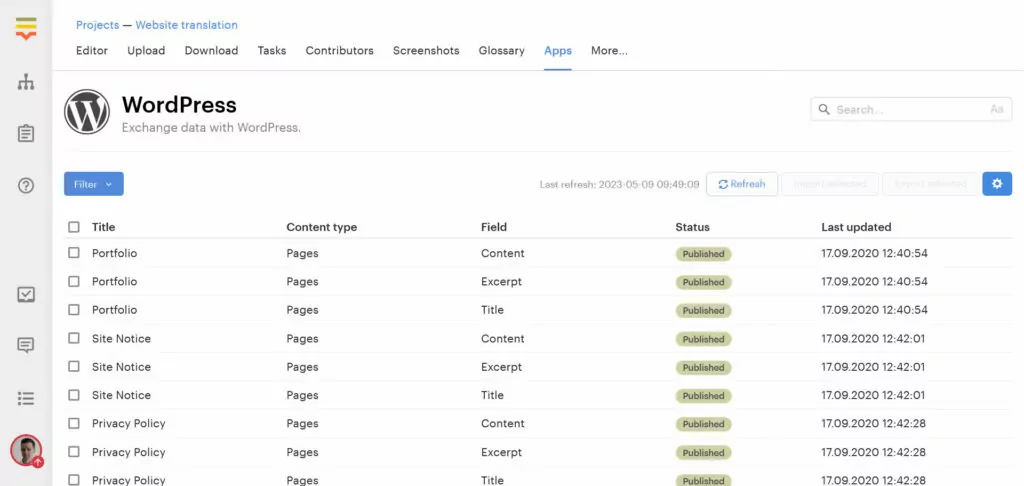
公開されているかドラフト形式であるか、コンテンツのタイプ (投稿、ページ、コンテンツ、抜粋、タイトル)、および最終更新日を確認できます。 必要に応じてリストをフィルタリングしたり並べ替えたりすることもできます。
翻訳を作成したいすべてのコンテンツのボックスにチェックを入れ、上部にある「選択したものをインポート」をクリックします。
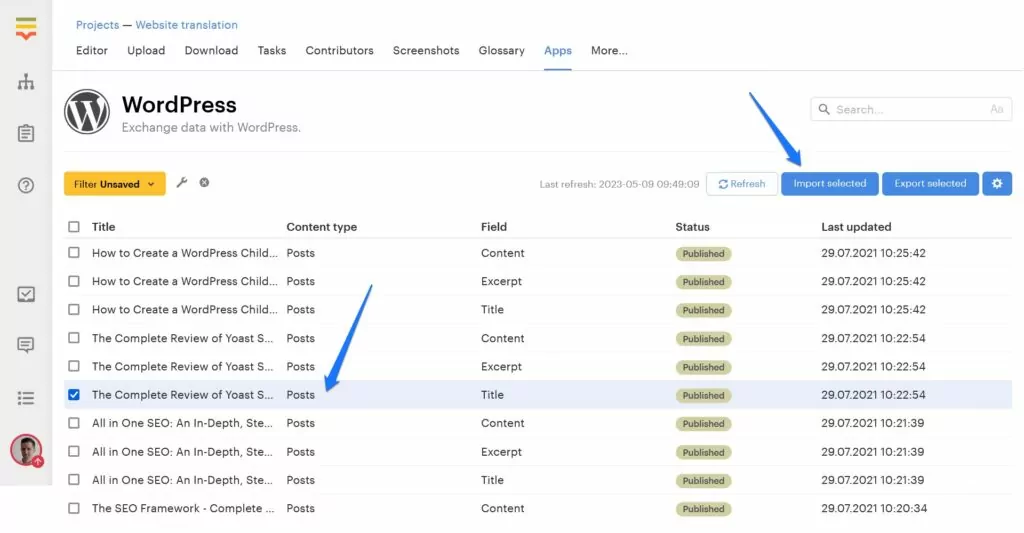
Lokalise は、インポートする言語を確認するよう求め、タグを割り当てる機能などの追加オプションを提供します。 準備ができたら、 「OK」をクリックすると、要求されたコンテンツが取り込まれ、キーに変換されます。
6. Lokalise を使用して WordPress 文字列を翻訳する
最初の例では、記事のタイトルのみをインポートしたとします。 以下に示すように、Lokalise はそれを個別のキーとして設定し、自動的に英語に割り当てます。
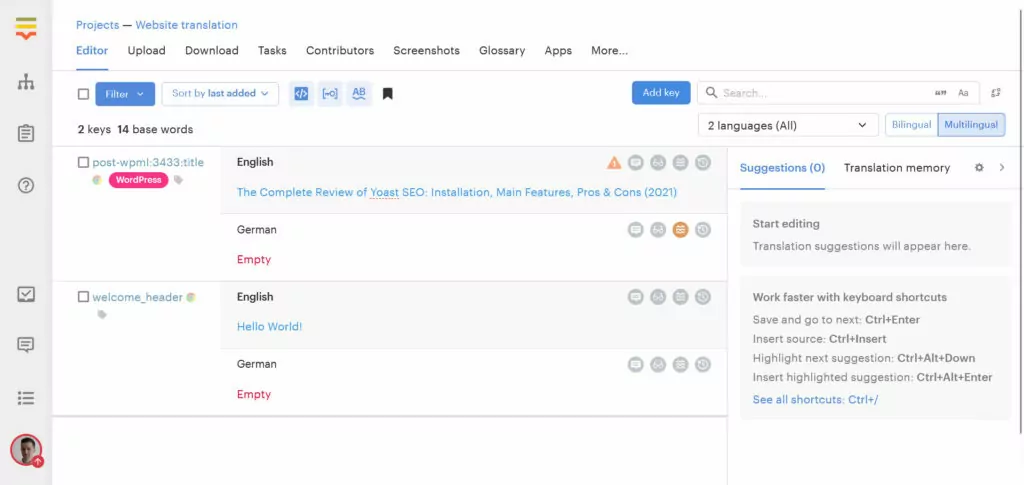
ここでドイツ語 (ターゲット言語) の行をクリックすると、Lokalise はさまざまな機械翻訳サービスからの提案を右側に自動的に表示します。
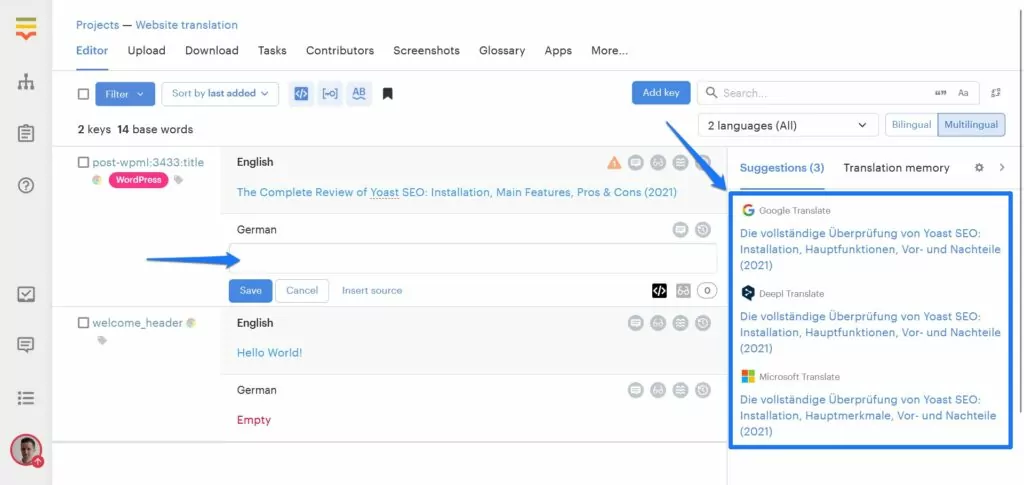
それらのいずれかをクリックすると、提案が翻訳フィールドに自動的にインポートされ、そこで提案を確認し、必要に応じて調整することができます。
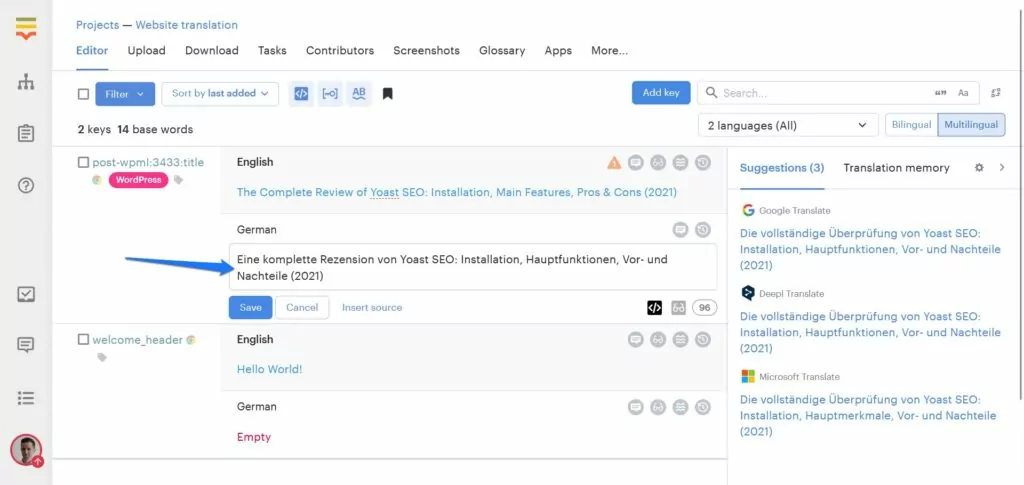
満足したら、 「保存」ボタンを押します。
7. Web サイトへの翻訳のエクスポート
翻訳された文字列をサイトに戻すことも、それほど難しいことではありません。 [アプリ]に戻り、WordPress アプリを再度見つけてクリックし、 [管理]をクリックします。
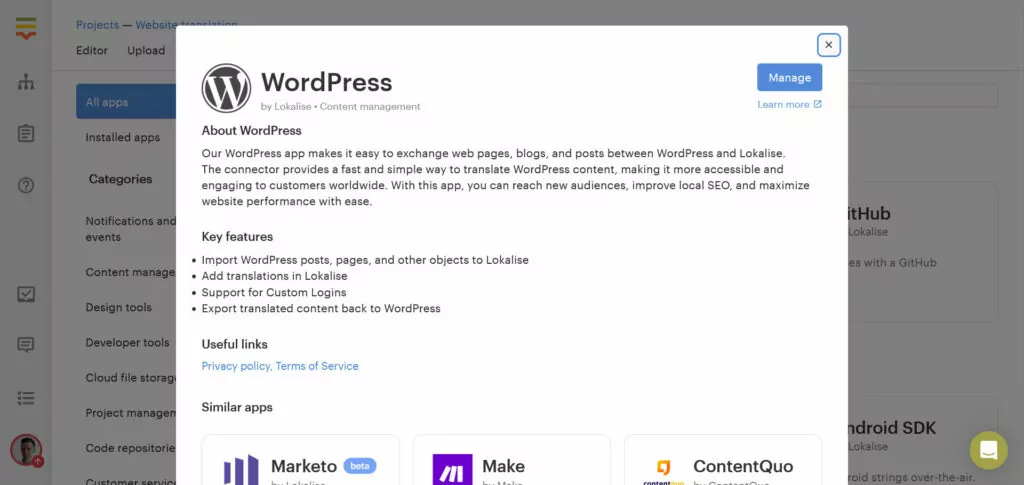
次のリストで、翻訳されたコンテンツを見つけて (記憶にあるのですが、残念ながら何のマークも付いていません)、そのボックスにチェックを入れて、上部にある[選択した内容をエクスポート]をクリックします。
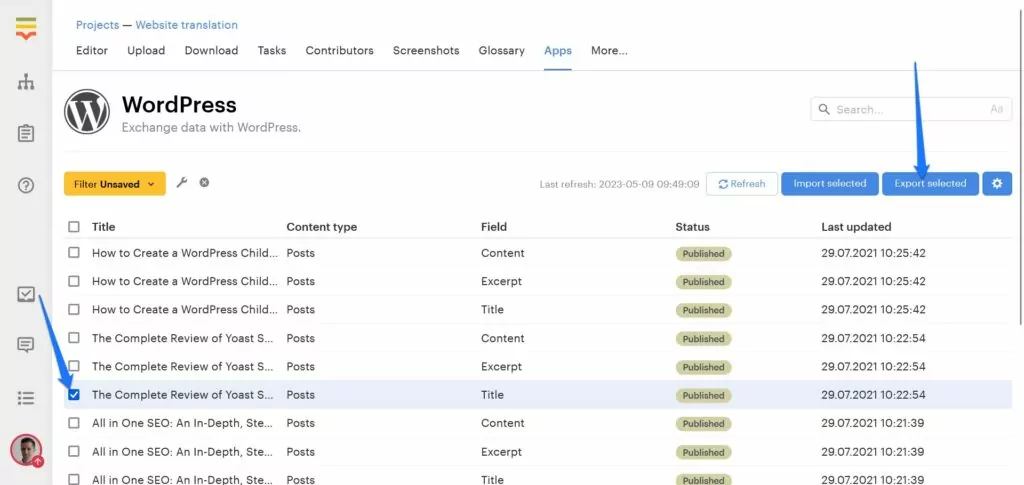
確認後、Lokalise は翻訳された文字列をサイトに自動的にプッシュします。 以下に示すように、WPML には問題の記事のタイトルが翻訳されました。
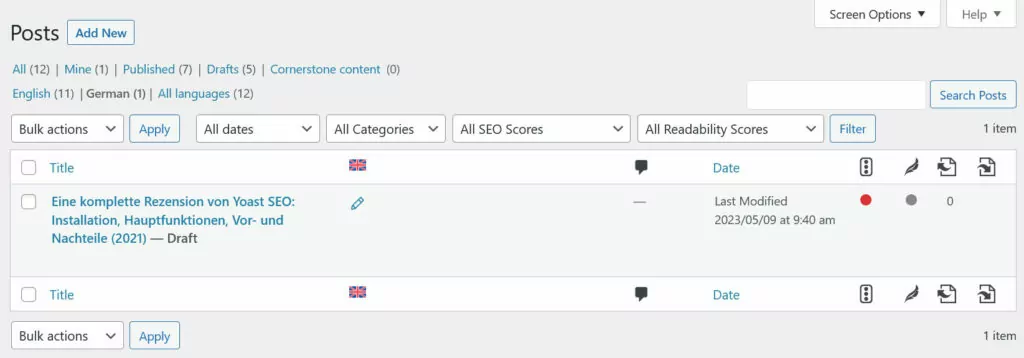
簡単なメモ: 理論的には、WordPress が読み取れるファイル ( .po ) として翻訳をエクスポートすることもできます。 Lokalise は、 [ダウンロード]タブでこれを提供します。
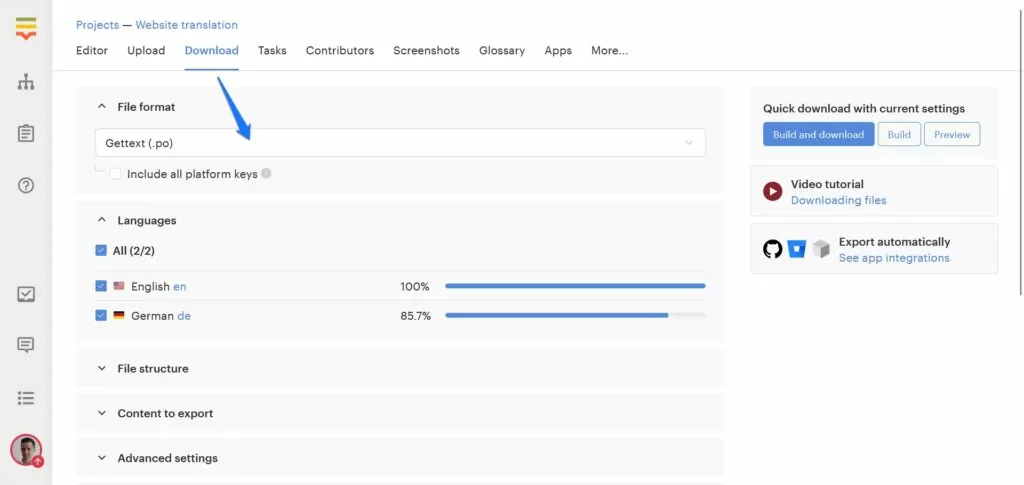
ただし、これにはまったく別の記事が必要になるため、ここでは可能性として言及しているだけです。
8. 記事全体の翻訳
ここまではとても簡単です。 ただし、記事全体を翻訳したい場合には問題が発生します (ブログを運営する場合にはよくあることです)。 これは、Lokalise が投稿全体を 1 つの翻訳キーとしてインポートするためです。
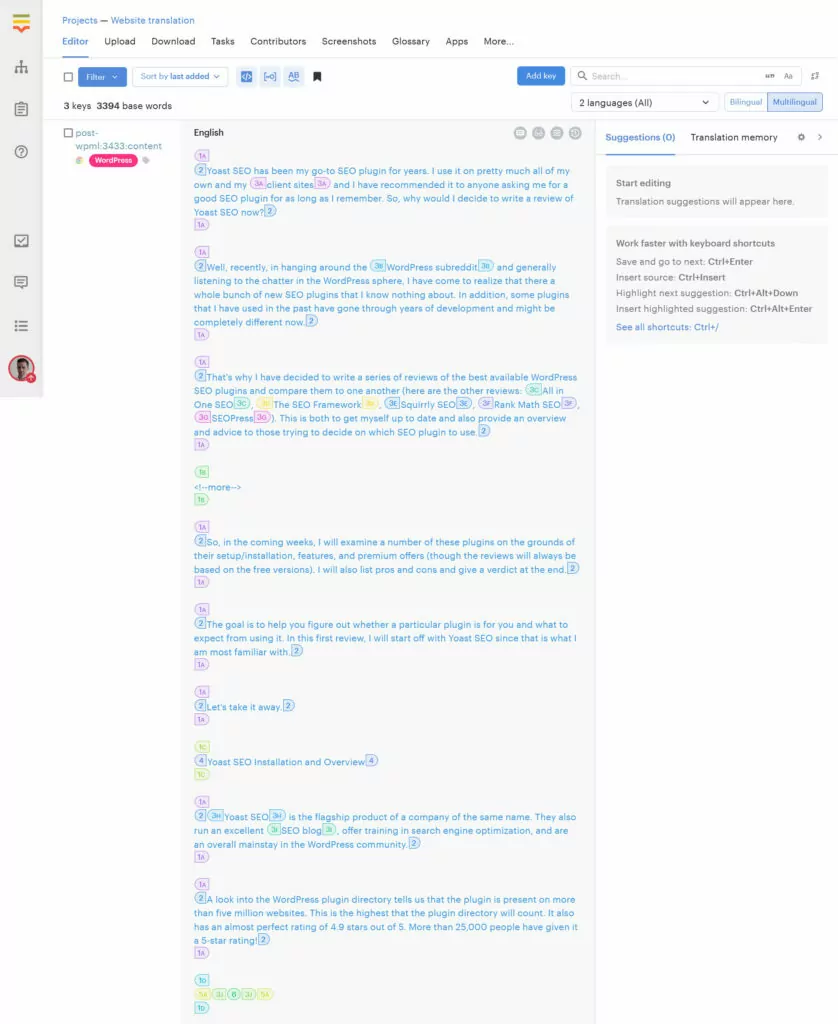
そのため、ローカライズのプロセスは、上下に多くのスクロールを必要とするため、管理がやや難しくなります。 さらに、このプラットフォームは、Gutenberg エディターで使用される、回避策が必要なすべての HTML マークアップもインポートします。
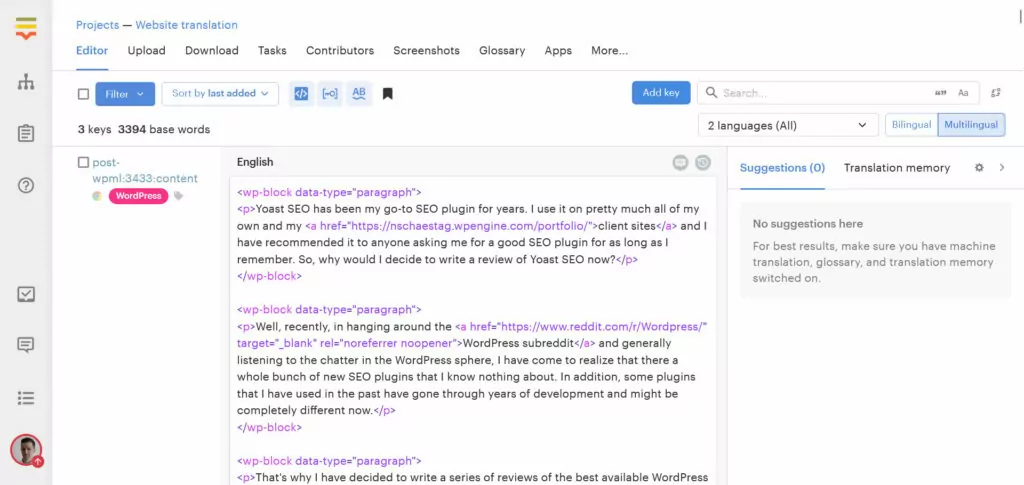
これは、コード エディターで Web ページを作成する必要があった、インターネットの初期への逆戻りのように感じます。
Lokalise は、おそらく読みやすさを向上させるために、HTML をプレースホルダーに置き換えます。 ただし、それらのいずれかをクリックすると位置が変わり、 Ctrl+Zまたはキーボードのコピーアンドペースト以外に元の場所に戻す方法はないようです。 最もユーザーフレンドリーなソリューションではありません。
唯一の救いは、Lokalise が上記のマークアップを含む投稿全体に対して自動翻訳提案を引き続き提供していることです。
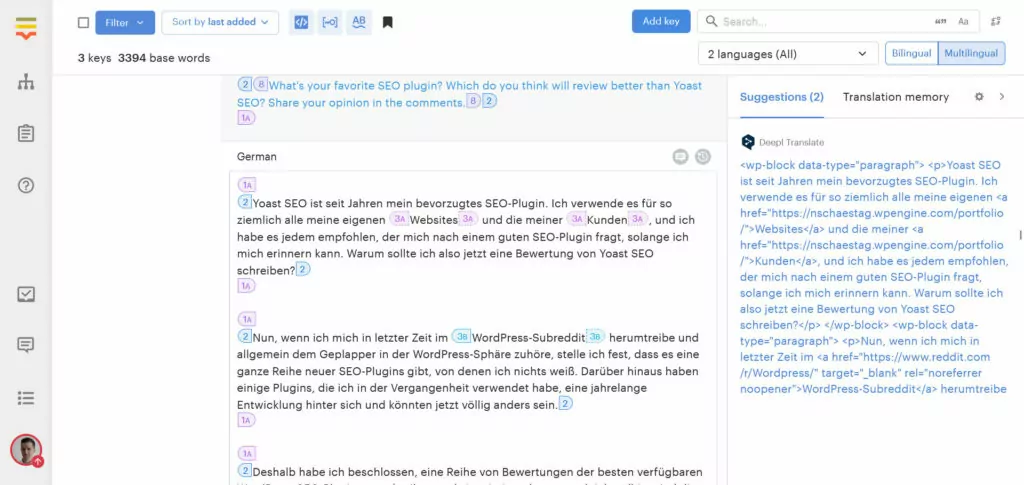
そうすれば、最初から始める必要がなく、ニーズに合わせて調整するための出発点として使用できます。
その他の注目すべき Lokalise の機能
上記は、Lokalise を使用して WordPress コンテンツを翻訳するための一般的なワークフローです。 それに加えて、このプラットフォームには、言及する価値のある他の機能が多数備わっています。
- 一元化されたダッシュボード— Lokalise は、翻訳およびローカリゼーション プロジェクトを管理するための単一の制御ポイントを提供します。 タスクを割り当て、進捗状況をフォローアップし、チーム全体の状況を確認し、さまざまな役割を割り当て、プロジェクトの進捗状況と状態を一目で確認できます。
- コラボレーション ツールとワークフロー— このプラットフォームにより、翻訳者、レビュー担当者、プロジェクト マネージャー間のシームレスなコラボレーションが可能になります。 チャットとコメント機能があり、ユーザーは特定のニーズに合わせてカスタム翻訳ワークフローを作成できます。
- コンテキスト内編集および CAT ツール- コンテキスト内の正確な翻訳のリアルタイム プレビューを提供する機能があります。 スペルチェックや文法チェック、多言語用語集もあります。
- 翻訳メモリとバージョン管理— Lokalise は、以前に翻訳されたフレーズを再利用できるように保存し、翻訳時間とコストを削減します。 また、翻訳に加えられた変更を追跡し、以前のバージョンに戻す機能もあります。
- 統合— プラットフォームを GitHub、Slack、Trello などの一般的なプラットフォームに接続できます。 また、Adobe XD や Figma などの一般的な開発ツールとも統合されているため、製品の構築と並行してローカライズ作業を実行できます。
- 開発者向け機能— Lokalise は、堅牢な API、CLI、モバイル SDK などを提供します。 また、リポジトリから言語ファイルの更新を自動的に取得する機能もあります。
Lokaliseの価格設定
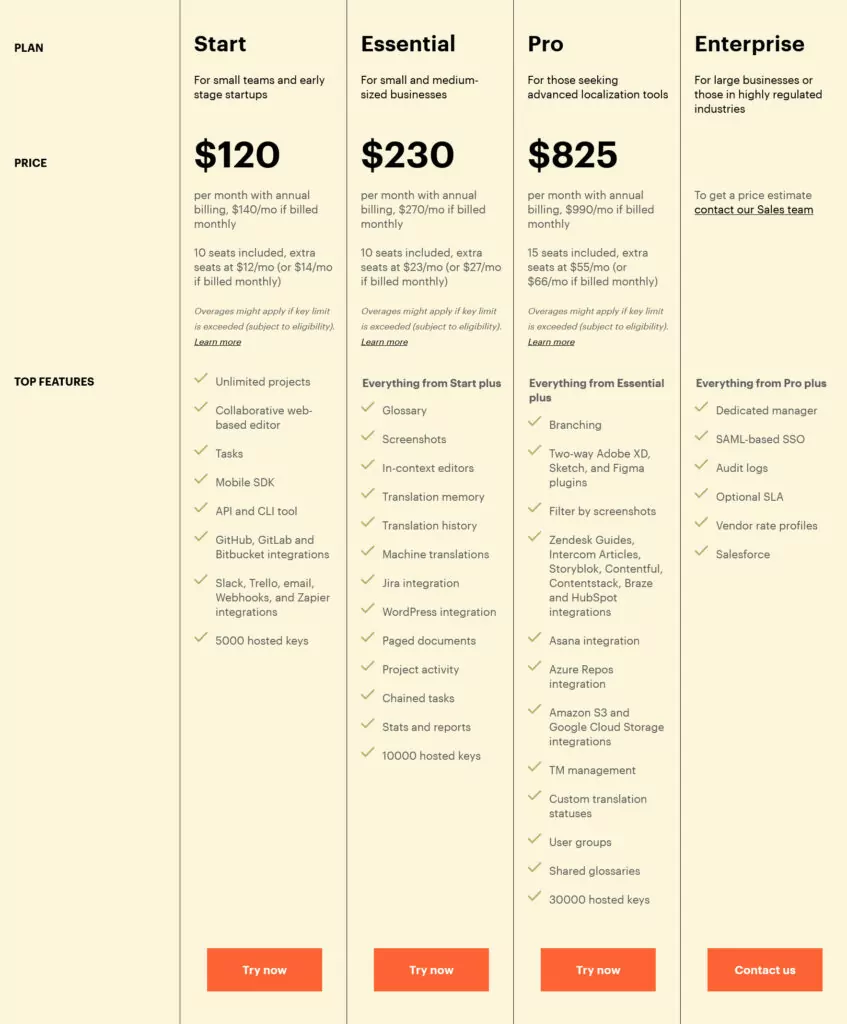
最後に、Lokalise の価格を確認してみましょう。 4 つのライセンス層があります (以下の価格はすべて年間請求の場合で、月払いの方が高価です)。

- 開始 (月額 120 ドル) — 無制限のプロジェクトと、モバイル SDK、API、および CLI へのアクセスを提供します。 このプランには 10 シートが含まれており、基本的な統合と 5,000 個のホストされたキーが提供されます。
- Essential (月額 230 ドル) — 上記のすべてに加え、用語集、スクリーンショットの投稿機能、翻訳メモリと履歴、機械翻訳、連鎖タスク、レポートと統計が含まれます。 10,000 個のキーと WordPress の統合も付属しています。
- Pro (月額 825 ドル) — ブランチ機能、デザイン ツール、Asana、クラウド ストレージ プロバイダーとの統合、ユーザー グループ、共有用語集、30,000 キーが追加されます。
- Enterprise (価格はお問い合わせに応じます) — 専用のマネージャー、Salesforce 統合、その他のエンタープライズ レベルの機能を利用できます。
ご覧のとおり、WordPress で Lokalise を使用するには、少なくとも Essential プランが必要です。 どのプランにも 14 日間の無料試用期間があるため、購入前にテストできます。
WordPress に最適な Lokalise の代替案: TranslatePress
上記の方法が WordPress ウェブサイトを翻訳する最適または最も快適な方法ではないと感じ、Lokalise の代替手段を探している場合、現時点では、TranslatePress を謙虚にお勧めします。 WordPress ユーザーにとって、多言語 Web サイトを構築するためのより直感的でスムーズなエクスペリエンスが提供されます。
TranslatePress セットアップ
ネイティブ WordPress プラグインなので、サードパーティのサービスに接続したり、追加の翻訳プラグインを使用したりする必要はありません。 代わりに、プラグイン→新規追加の通常の方法で TranslatePress をインストールするだけです (プレミアム プラグインを購入した場合は、プラグインのアップロードオプションを使用します)。
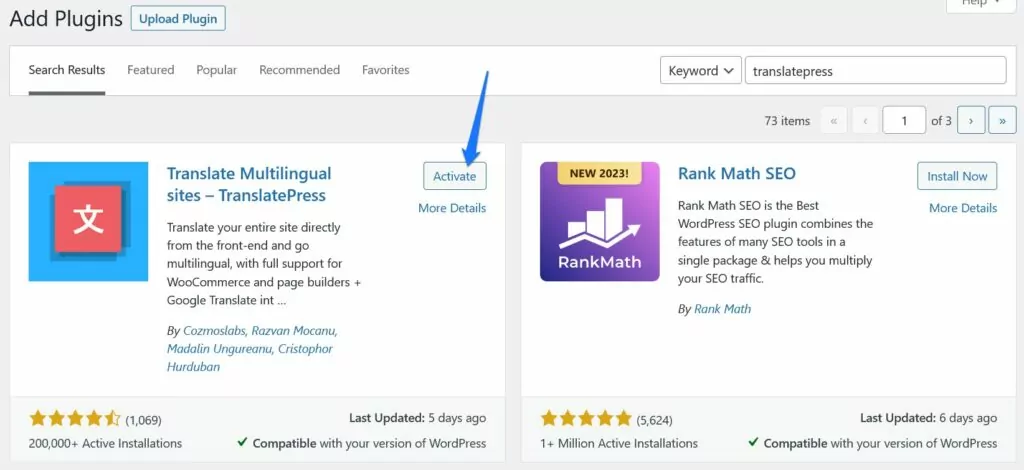
有効にすると、自動的に設定ページに移動し、必要な調整を行うことができます。
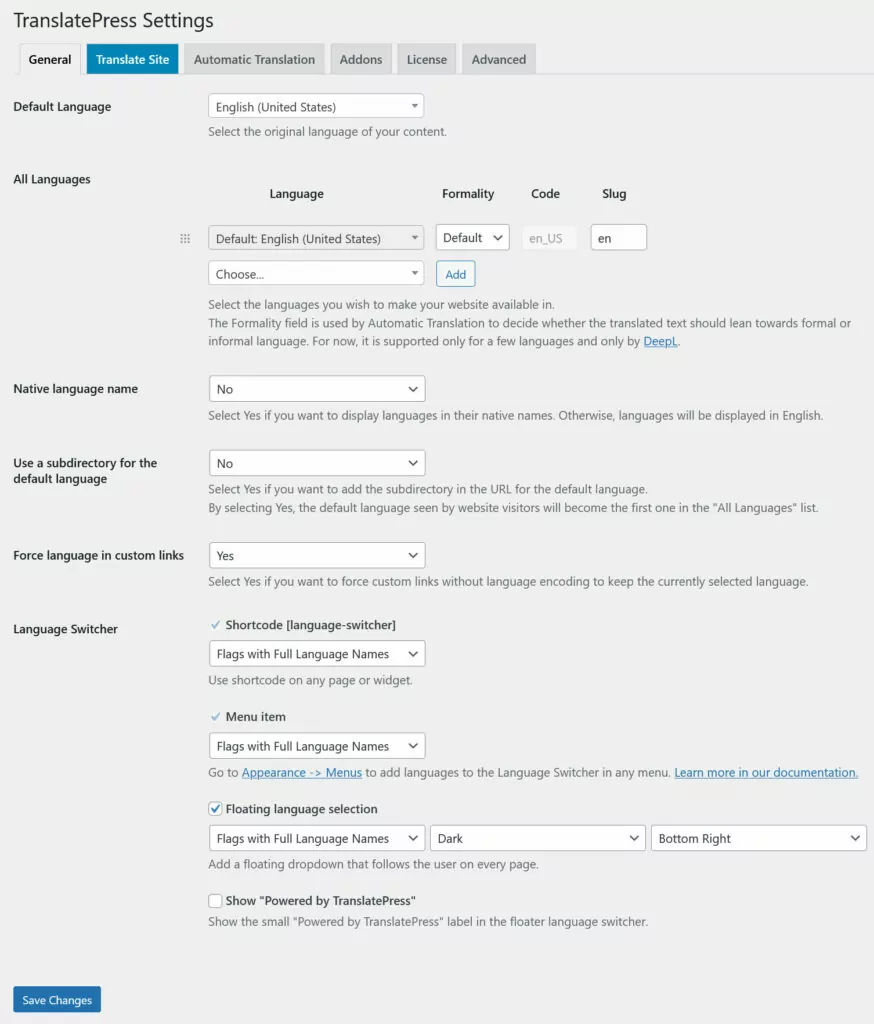
ここで最も重要なのは、サイトのデフォルト言語とターゲット言語を選択することです。 特に言語ピッカーの設計には追加のオプションがありますが、最初はこれ以上は必要ありません。 変更を保存することを忘れないでください。
WordPress サイトのコンテンツを翻訳する
本当の魔法は、Web サイトに言語を追加し始めると起こります。 これを行うには、TranslatePress 設定の[サイトの翻訳]をクリックするか、上部の WordPress 管理バーの [ページの翻訳]をクリックします。
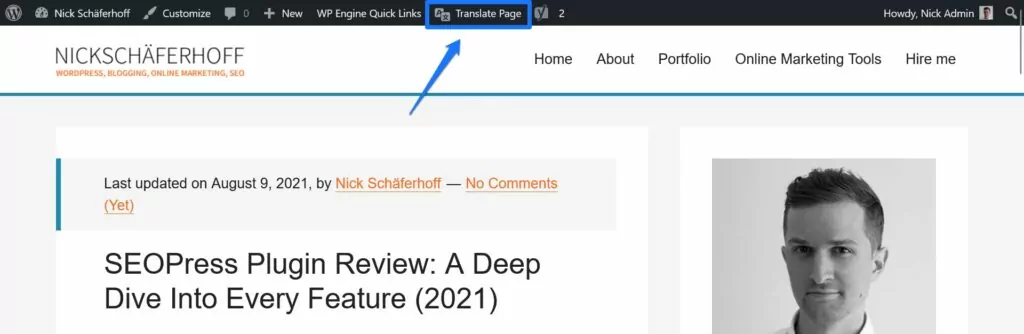
どちらの場合も、サイトをビジュアル エディターで開き、変更をプレビューしながら翻訳を作成できます。 これは、この目的で使用するほぼ唯一のインターフェイスであり、異なる UI 間を行き来する必要はありません。
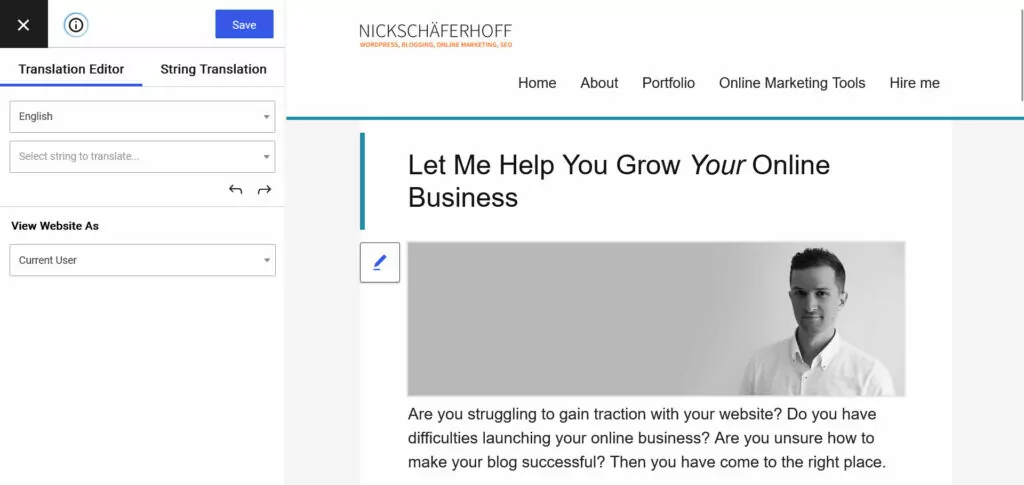
左側にはサイト上の文字列をローカライズするためのすべてのコントロールがあり、右側には現在作業中のページが表示されます。 翻訳するコンテンツを選択するには、上部のドロップダウン リストを使用して特定の文字列を選択するか、矢印ボタンをクリックして 1 つずつ検索するか、ページ上の要素を直接選択して鉛筆アイコンをクリックします。
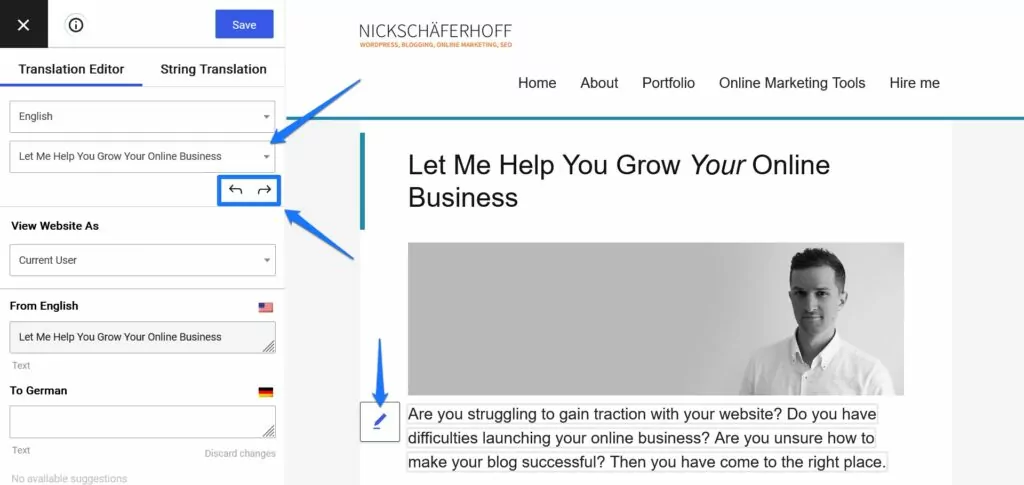
その後、翻訳をターゲット言語フィールドに追加します。
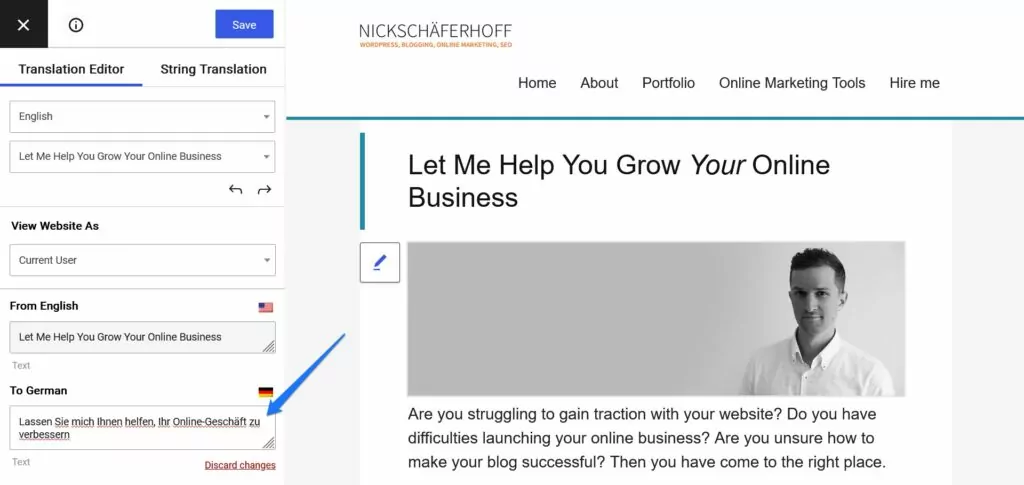
満足したら、 「保存」ボタンをクリックします。 今後、誰かが問題のページにアクセスして別の言語に切り替えると、翻訳された文字列が表示されるようになります。
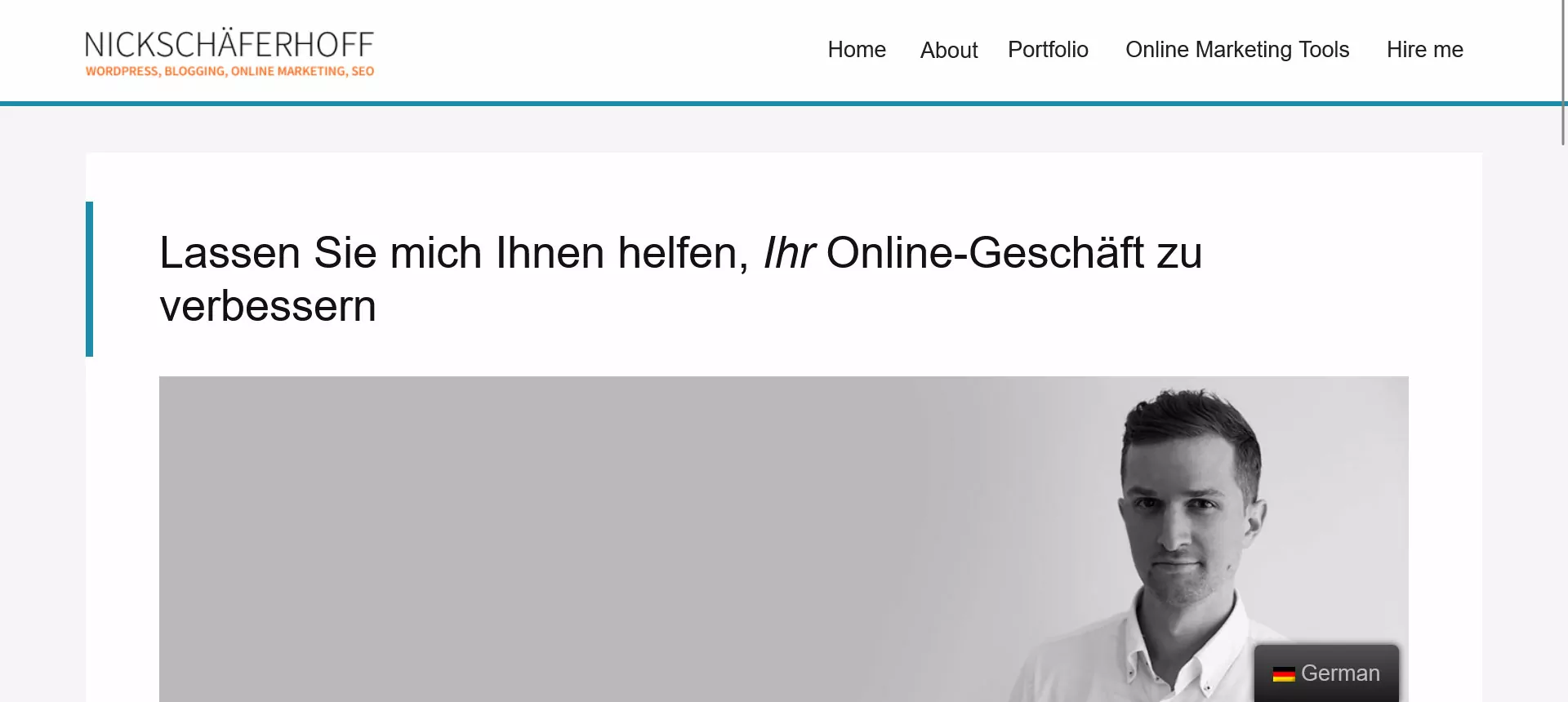
本当に簡単です。 さらに、ほとんどの場合、翻訳を提供するときに考慮する必要がある HTML マークアップは発生しません。 これは、TranslatePress が HTML からサイトのコンテンツを直接読み取り、マークアップではなくテキストのみを提供できるためです。
「文字列翻訳」メニューについて
エディター画面にはもう 1 つString Translationというオプションがあります。
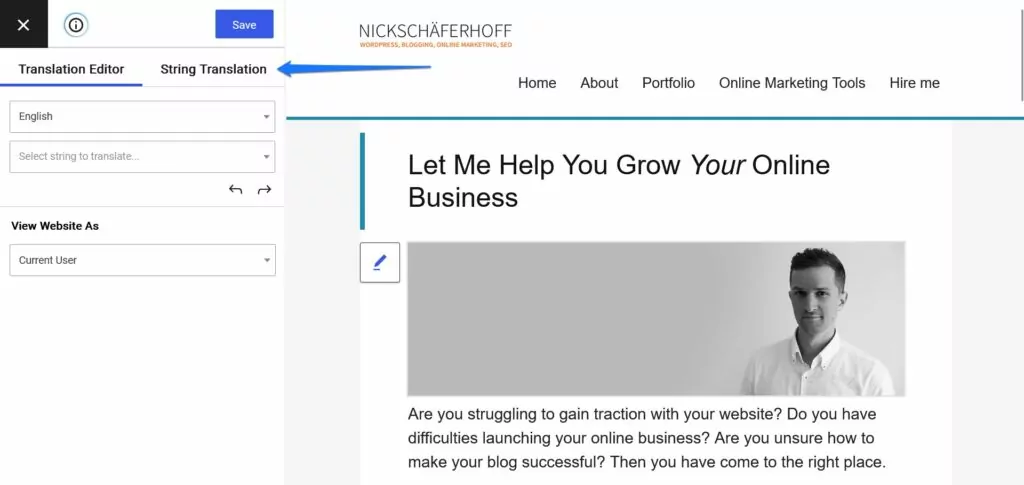
SEO アドオンをお持ちの場合は、ここで URL スラッグを翻訳できます。 ほとんどの場合、テーマやプラグインからの文字列をローカライズするために使用します。 TranslatePress は、翻訳可能なテキストを自動的にスキャンし、1 か所にリストします。
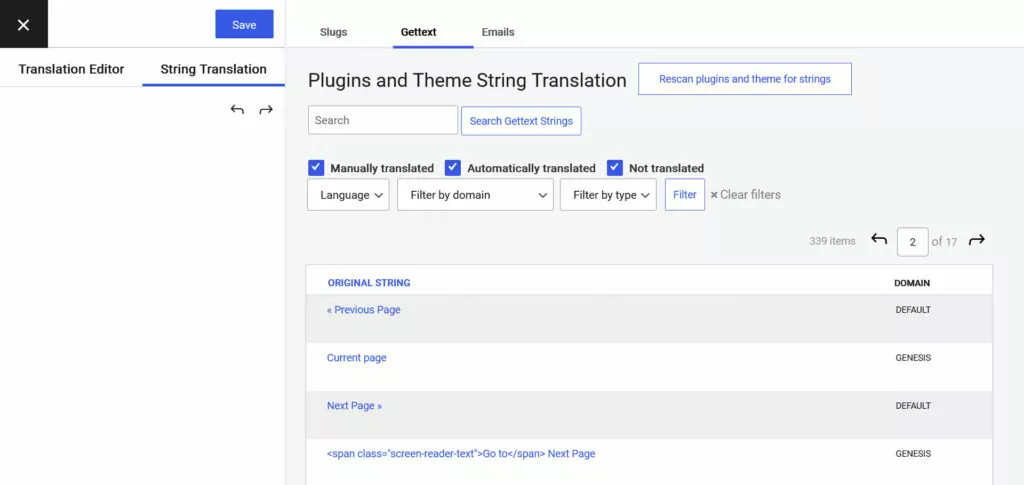
そうすれば、一度にすべての翻訳を提供できます。 これは、ポストメタなどの繰り返し文字列の場合に特に便利です。
TranslatePress に自動翻訳を追加する
最後に、代替の Lokalise と同様に、TranslatePress を使用すると自動翻訳を利用できます。 そのためには、翻訳サービスに接続するだけです。 これは、 「自動翻訳」の設定で発生します。
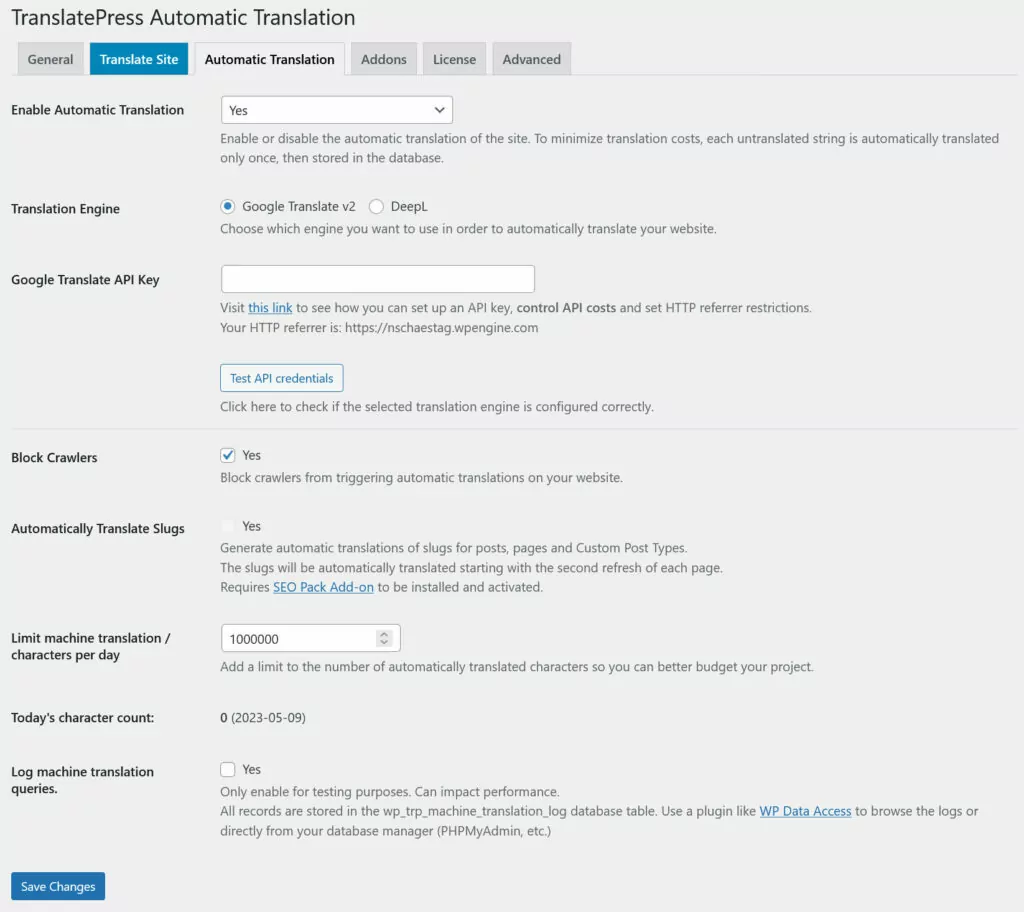
無料版では、Google Translate API にのみ接続できます。 ビジネス ライセンスがあれば、DeepL もオプションになります (無料ライセンスもあります)。
最良の点は、TranslatePress ではこれに追加料金がかからないことです。 発生する可能性のある料金は翻訳プロバイダーからのみ発生します。 ただし、TranslatePress で自動翻訳に制限を設定して、派遣先が超過しないようにすることもできます。
セットアップが完了すると、機械翻訳を使用してベースラインを作成し、後で調整できます。 自動翻訳は、アクセスすると翻訳インターフェイスに表示されるだけです。
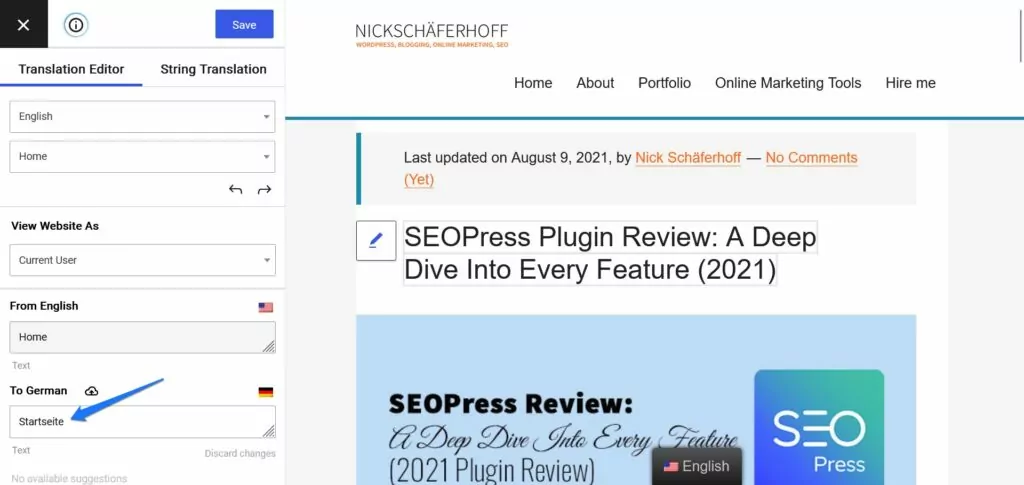
ここでは、これらの事前入力された翻訳を必要に応じて編集できます。
TranslatePress のその他の機能
上記の翻訳オプションに加えて、TranslatePress には言及する価値のある追加機能が多数付属しています。
- 高い互換性— このプラグインは、カスタムフィールド上の投稿やページ、カスタム投稿タイプ、プラグインやテーマ文字列からショートコード出力、メニュー、フォームなどに至るまで、ほぼすべての種類の WordPress コンテンツで動作します。
- SEO フレンドリー— 翻訳されたコンテンツは Google やその他の検索エンジンで完全にインデックス付けできるため、さまざまな市場での SEO 効果が高まります。 それに加えて、Yoast SEO メタデータの翻訳、多言語サイトマップ、ユーザーのブラウザ言語への自動リダイレクトなどの SEO 機能も利用できます。
- 翻訳者アカウント— 翻訳者のユーザー アカウントを作成すると、フリーランサーや代理店とのプロの翻訳作業が容易になります。
TranslatePressの価格設定
Lokalise の有効な代替品であるかどうかを判断するには、当然のことながら、TranslatePress の価格設定状況も確認する必要があります。
無料版あり
Lokalise には 14 日間の無料トライアルしかありませんが、TranslatePress には永久無料バージョンがあります。 WordPress プラグイン ディレクトリからダウンロードして、追加の言語を 1 つ追加する多言語 Web サイトを 10 円も支払うことなく作成できます。
公正なプレミアム価格設定
それはさておき、TranslatePress の有料版は Lokalise よりもはるかに手頃な価格です。
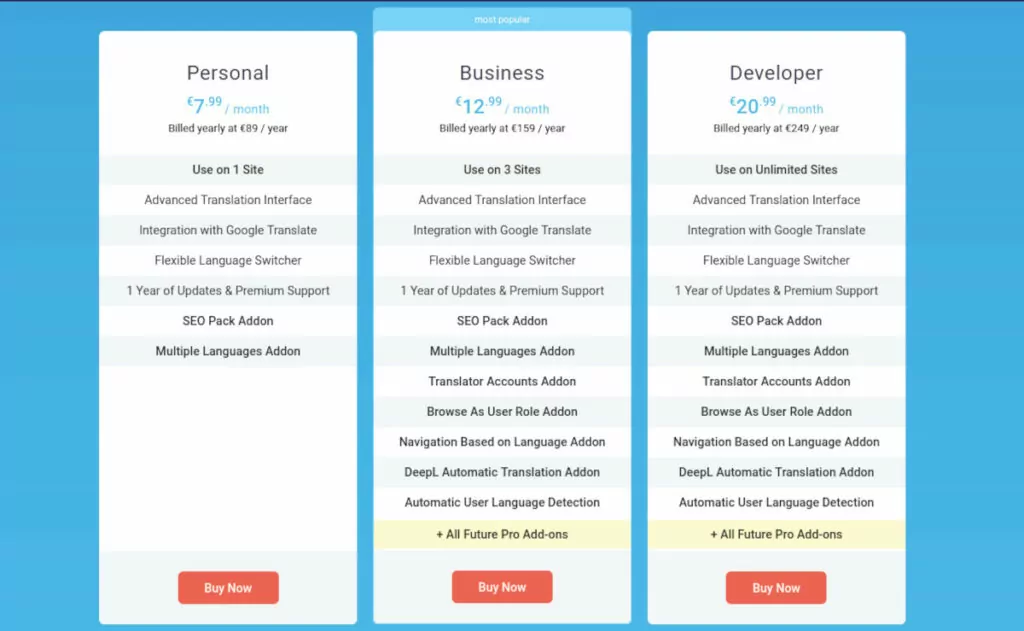
ご覧のとおり、ライセンスには次の 3 種類があります。
- 個人 (月額 7.99 ユーロ) — 1 つのサイトに有効です。 1 年間の更新とサポートを提供し、SEO Pack アドオンを含み、Google Translate API との統合を提供します。
- ビジネス (月額 12.99 ユーロ) — 上記に加えて、サイトをさまざまなユーザー ロールとして表示したり、自動翻訳のために DeepL に接続したり、ユーザーのブラウザを好みの言語にリダイレクトしたり、翻訳者アカウントを追加したりすることができます。 TranslatePress は 3 つのサイトでも使用できます。
- 開発者 (月額 20.99 ユーロ) — ビジネス ライセンスと同じですが、サイト数は無制限です。
Lokalise と同様に、ライセンスは年単位で課金されます。 15 日間の返金保証も付いています。
Lokalise と TranslatePress: 長所と短所
では、最終的にはどちらがあなたのサイトに適しているのでしょうか? TranslatePress は Lokalise よりも WordPress の優れた代替手段ですか? どのような場合に各ツールがより意味をなすのでしょうか? 主なメリットとデメリットをまとめてみましょう。
ローカライズ
まずはポジティブな面から始めます。
- 優れたコラボレーションおよび整理ツールにより、特に大規模なチームや多数の (外部) 共同作業者と作業している場合、翻訳管理に非常に役立ちます。
- 優れた翻訳ツールを使用すると、プロジェクトのローカライズに必要かつそれに値する細心の注意を払うことができます。
- Web サイト以外でも機能します。 アプリやゲームなどを翻訳できます。 TranslatePress は WordPress Web サイトでのみ機能します。
- さまざまなツールと統合されており、開発ワークフロー全体の一部となることができます。 Lokalise は拡張性にも優れています。
一方で、次のような注意すべき点もあります。
- このプラットフォームには WordPress プラグインが含まれていますが、WordPress Web サイトを翻訳するためのネイティブ ワークフローは付属していません。 そのためには別のプラグインが必要ですが、そのうちサポートされているプラグインは 2 つだけです。
- セットアップと翻訳のプロセスは少し複雑です。 翻訳をインポートおよびエクスポートするだけでなく、さまざまな部分を相互に接続する必要があります。 ユーザーインターフェースもより複雑になっています。
- WordPress の翻訳ワークフローはそれほど優れたものではありません。 最終的には多くの HTML マークアップを回避することになりますが、代替手段とは異なり、Lokalise はコンテンツを個別の文字列に処理しません。
- プラットフォームは高価です。 ライセンスは月額 100 ドル以上から始まり、機能が少ない無料の製品はありません。 これは特に中小企業や新興企業にとって問題です。
結局のところ、Lokalise は翻訳プラットフォームであり、WordPress 翻訳プラグインを探している人にとっての本当の代替品ではありません。 大規模なプロジェクトには最適ですが、小規模な Web サイトにはあまり適しておらず、手頃な価格でもありません。
翻訳プレス
WordPress ウェブサイトの翻訳に関して、TranslatePress が提供できるものは次のとおりです。
- ネイティブの WordPress プラグイン。 サイトで直接作業することができ、ほとんどすべての Web サイトですぐに使用でき、セットアップ プロセスも最小限で済みます。
- このプラグインは、HTML マークアップを使用せずに、ページ上のコンテンツを単一の文字列に自動的に処理するため、レイアウトを台無しにするリスクがなく、非常に簡単に作業できるようになります。
- UI は 1 つです。 事実上、すべての翻訳作業は同じインターフェースで行われます。 一度慣れてしまえば、他に何も学ぶ必要はありません。
- はるかに手頃な価格で、Lokalise の価格のほんの一部で済みます。 対象言語が 1 つしかない場合は、無料版を使用することもできます。
一方で、Lokalise と比較すると、TranslatePress には次のような欠点があります。
- コラボレーションツールが少ない。 このプラグインには翻訳者用に別のアカウントを作成する機能が備わっていますが、Lokalise はチームとして翻訳プロジェクトに取り組むのに役立つさらに多くの機能とワークフローを提供します。
- Lokalise は、追加料金なしで 3 つの異なるタイプの自動翻訳と機械翻訳による提案をすぐに提供します。 TranslatePress では、DeepL または Google 翻訳の 2 つのオプションがあり、追加料金が発生する場合があります。
- プラグインはWordPressに限定されます。 当然のことながら、WordPress サイト以外のものを翻訳することが目的の場合、TranslatePress は正しい選択ではありません。
TranslatePress: WordPress に最適な Lokalise の代替案?
それでは、WordPress ウェブサイトには TranslatePress と Lokalise のどちらを選択すべきでしょうか? 特に WordPress サイトに取り組んでいる場合は、TranslatePress がより良い代替手段であることは間違いありません。 これは、サイトに多言語機能を追加するための、より簡単かつ直接的な方法です。
さらに、このプラグインは技術者以外のユーザーにとっても優れており、価格も手頃です。 したがって、Web サイトを複数の言語で提供することが目標である場合は、TranslatePress を使用する方がはるかに迅速かつ簡単な方法です。
Lokalise には他にも利点があり、おそらく翻訳チーム、大規模プロジェクト、WordPress 以外のものにとってはより適したソリューションですが、特に WordPress だけでなく、小規模な Web サイトやプロジェクトにとっても、TranslatePress が最良の選択肢であると自信を持って言えます。
自分で確認してみませんか? 無料版をインストールして試してみて、より多くの機能が必要な場合はプレミアム ライセンスをチェックしてください。

TranslatePress 多言語対応
TranslatePress は、WordPress サイトを翻訳する最も簡単な方法です。 高速で、ウェブサイトの速度が低下せず、あらゆるテーマやプラグインで動作し、SEO にも優しいです。
プラグインを入手するまたは無料版をダウンロードしてください
ご質問やご意見がございましたら、コメント欄にご記入ください。 Lokalise の代替手段をお探しの場合や、TranslatePress について質問がある場合は、特にご連絡をお待ちしております。
